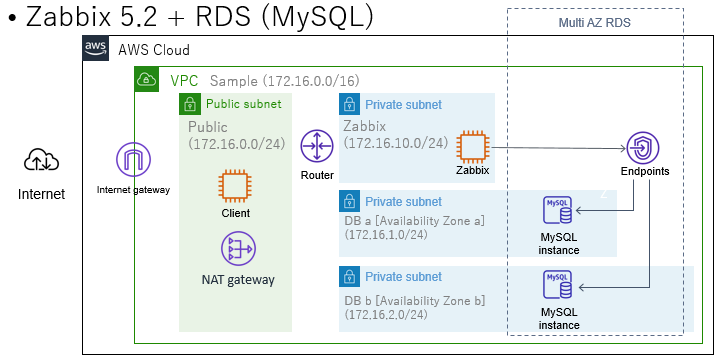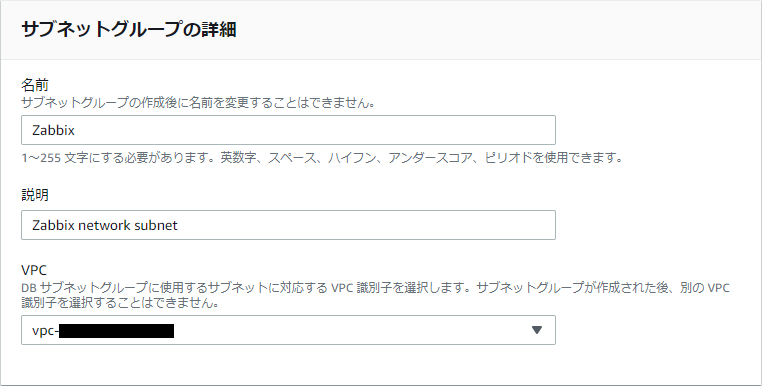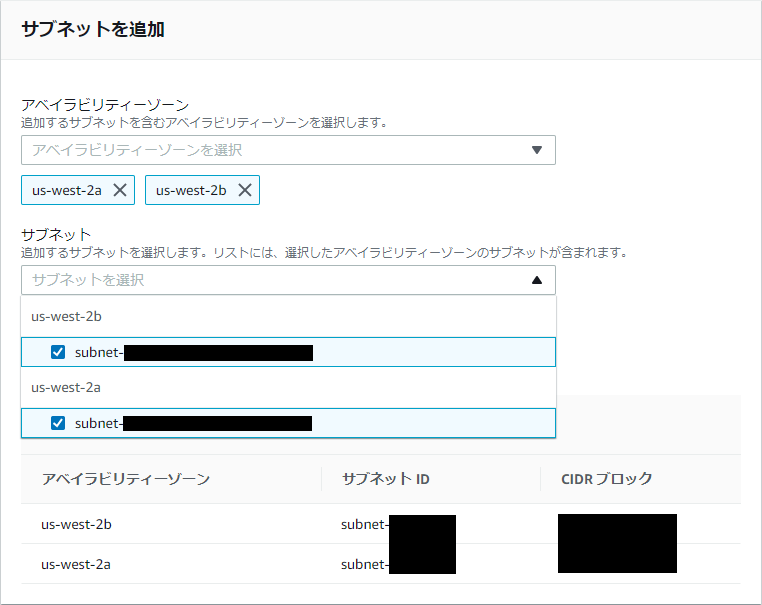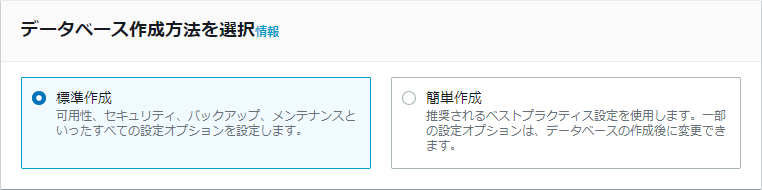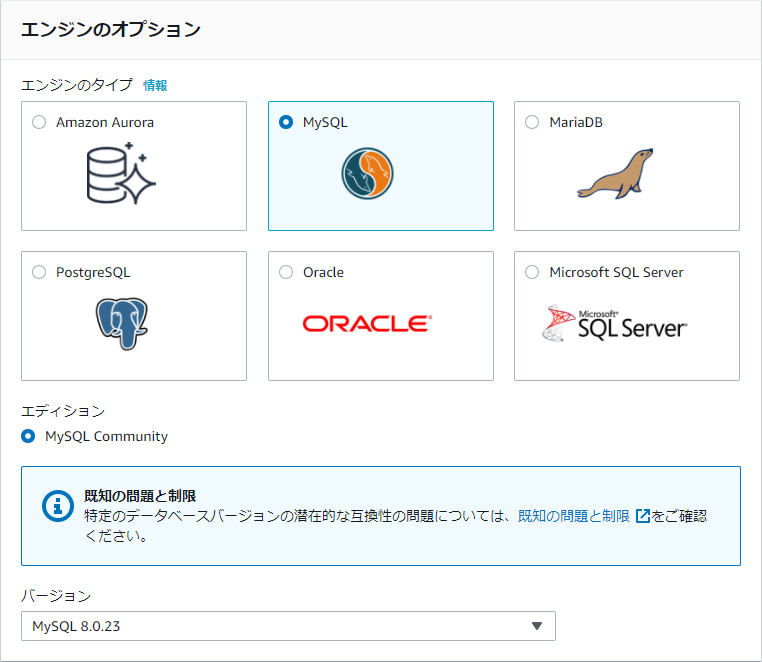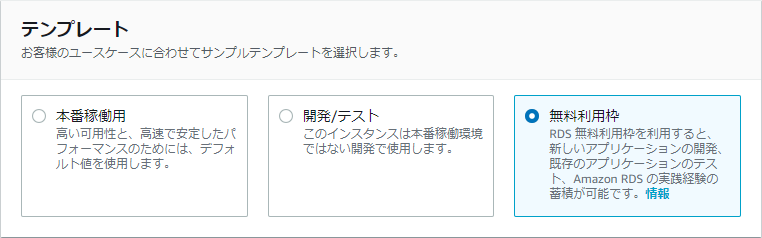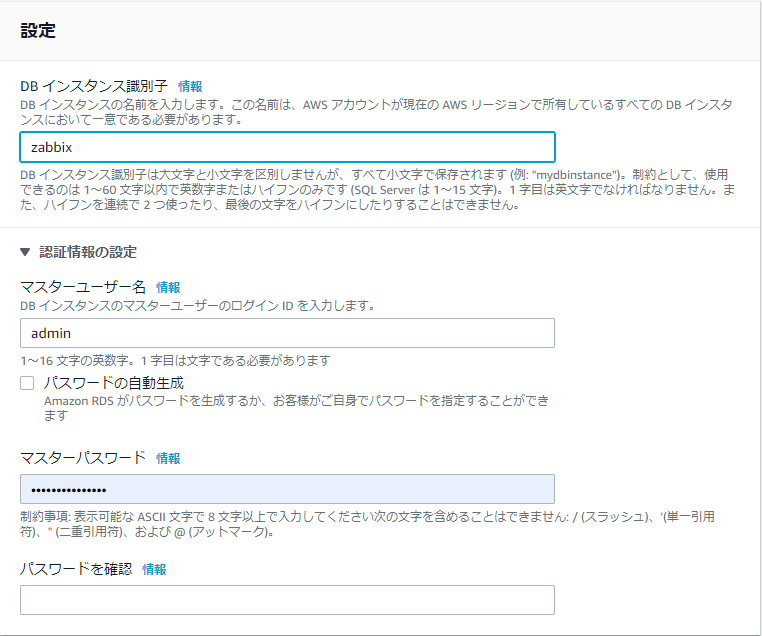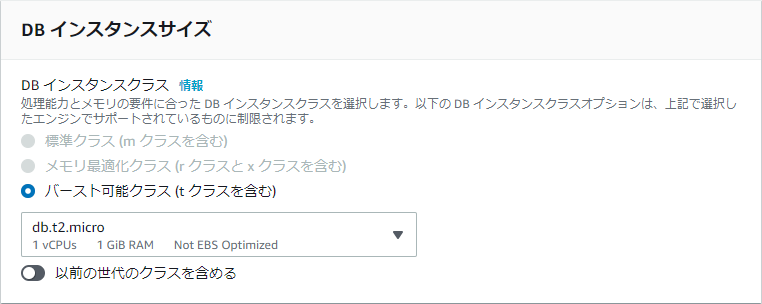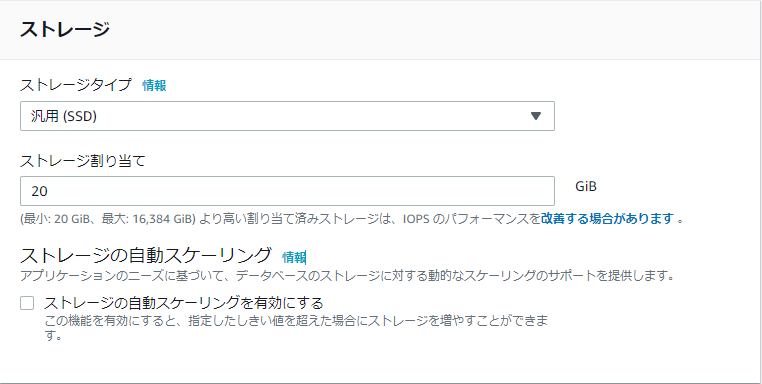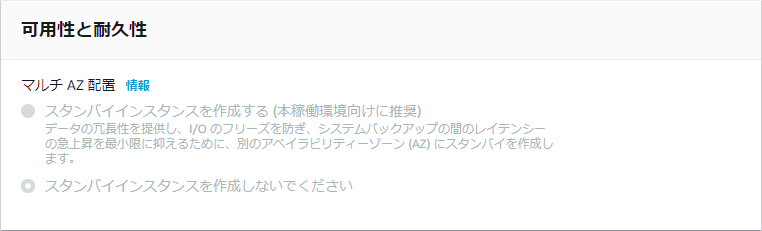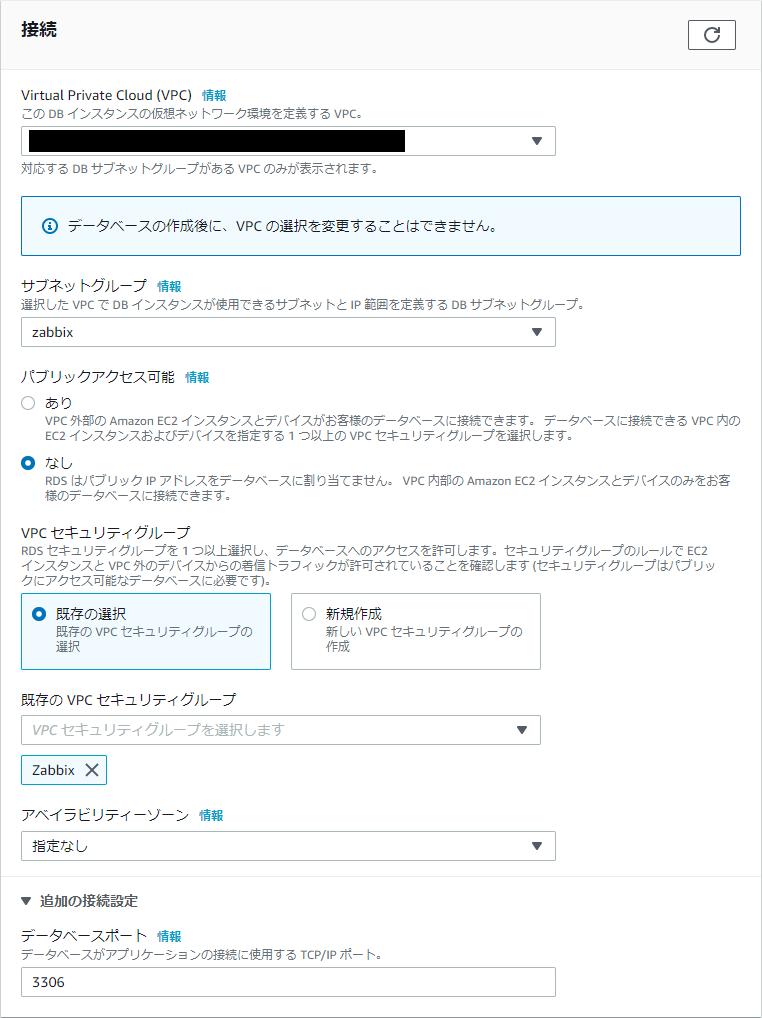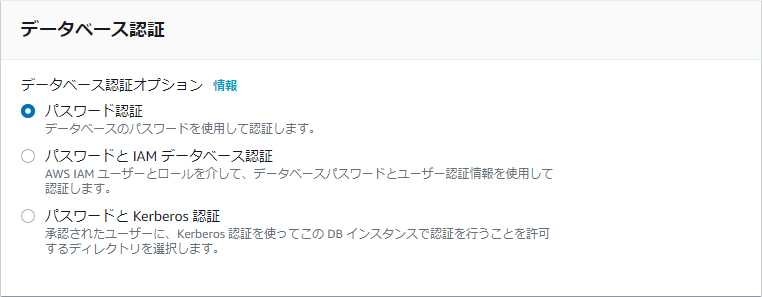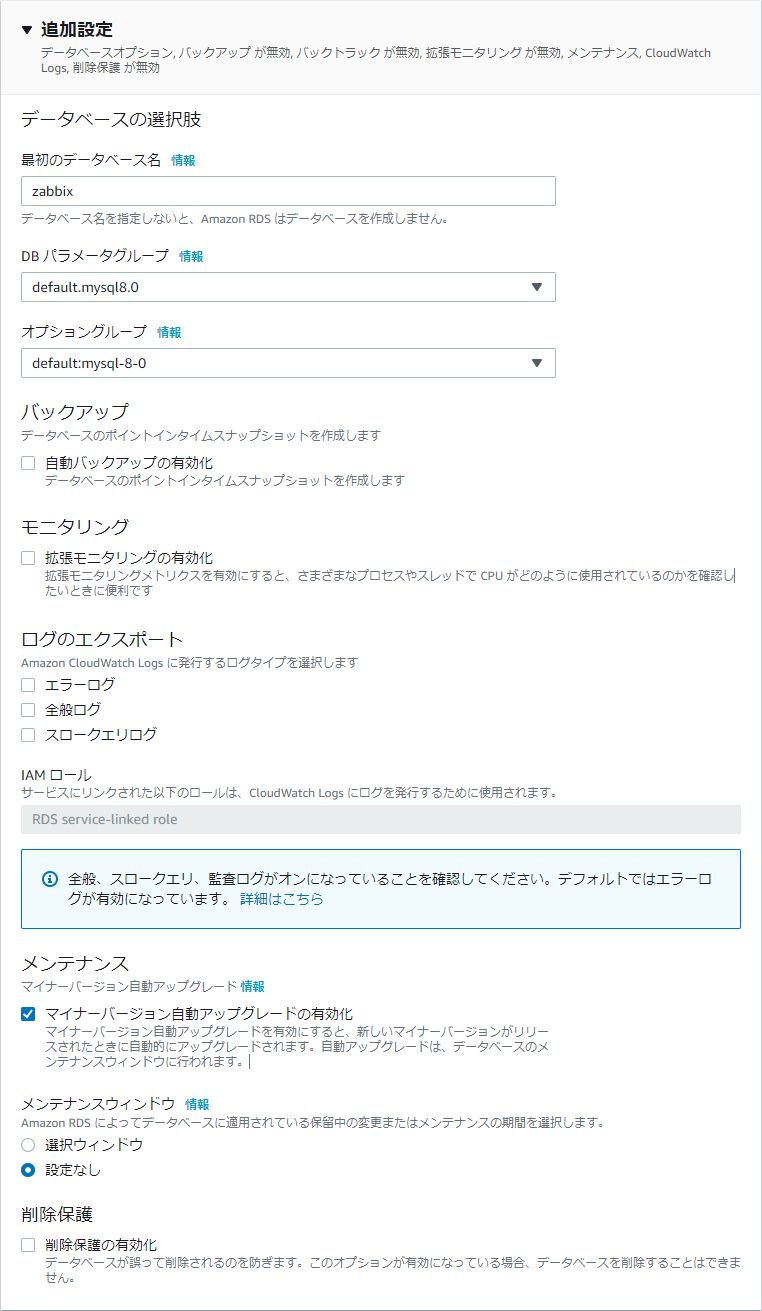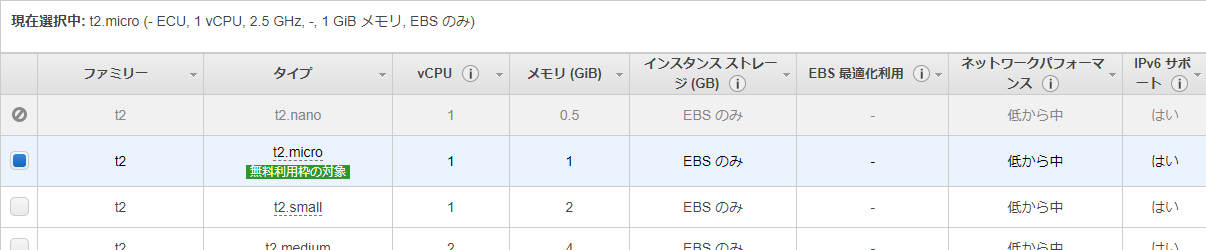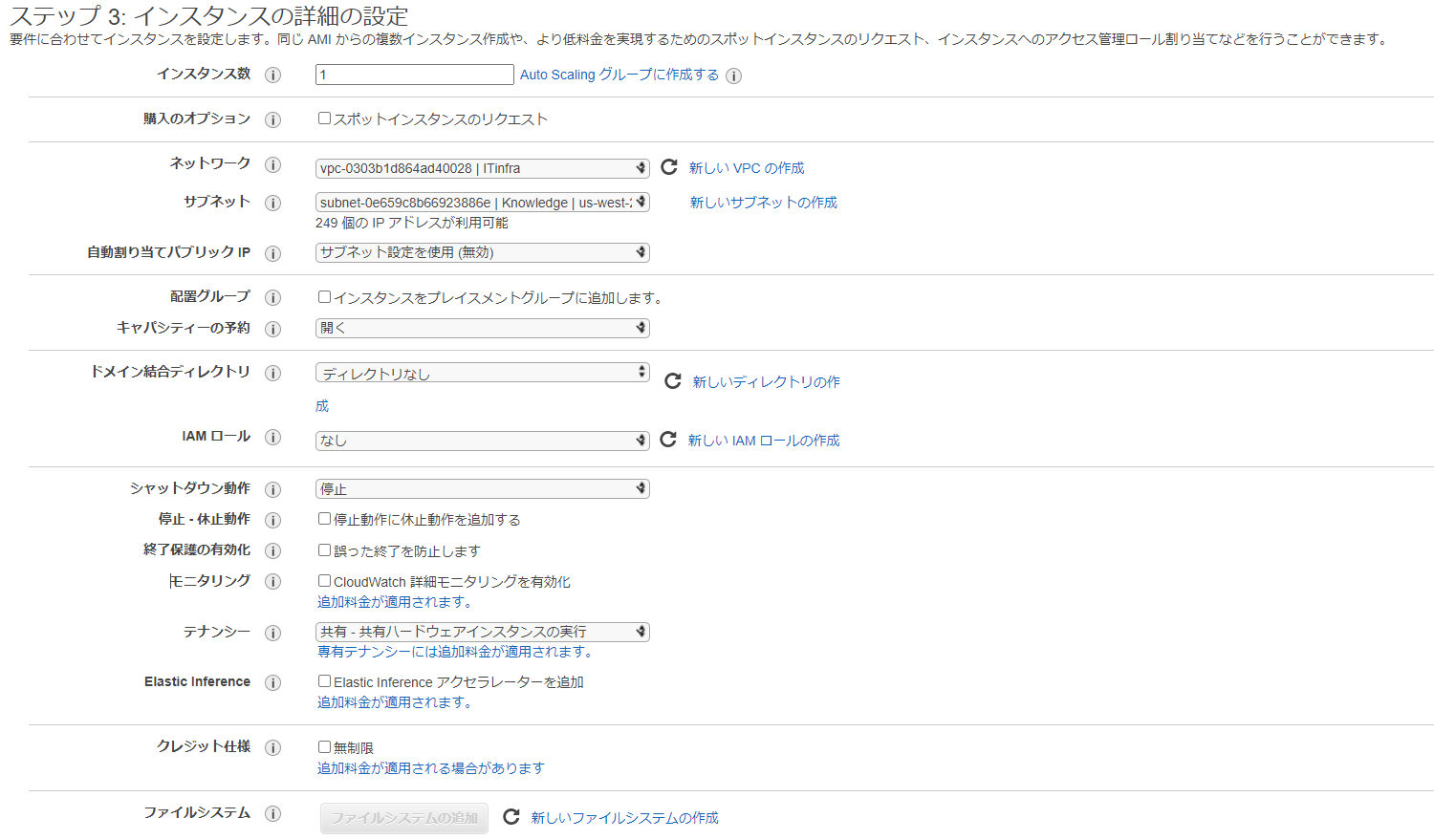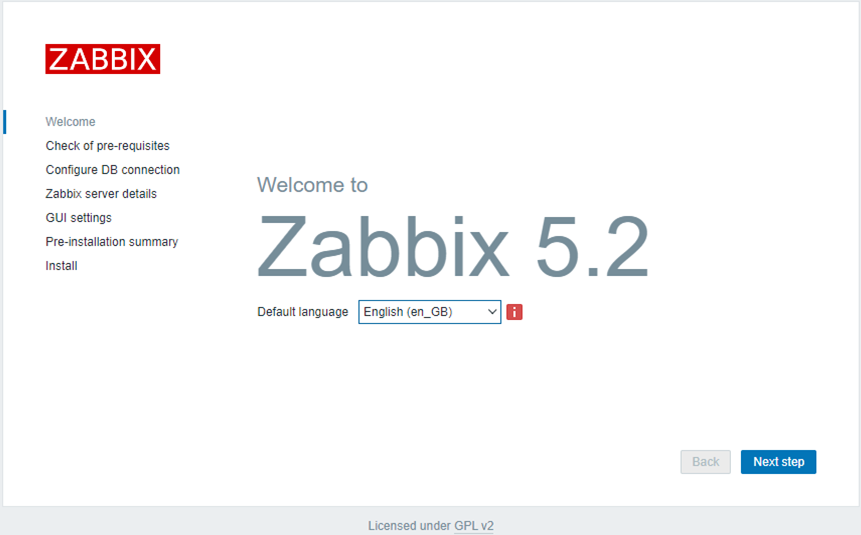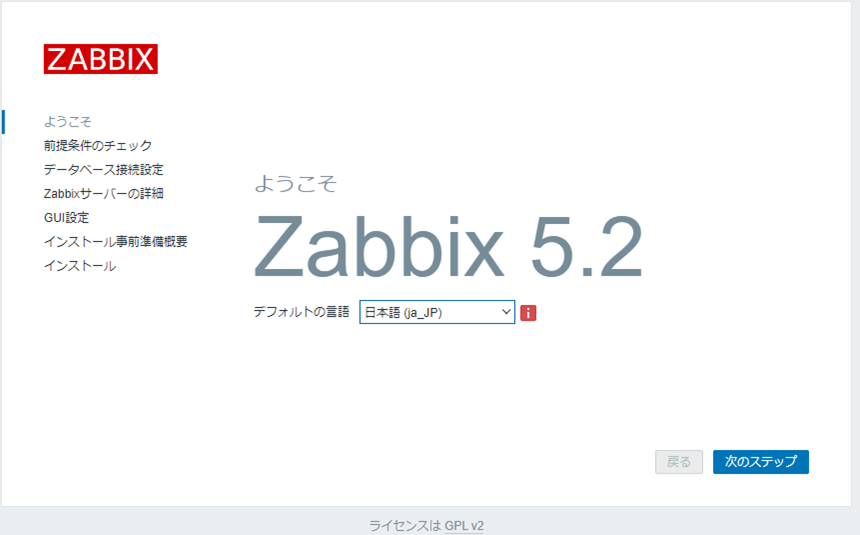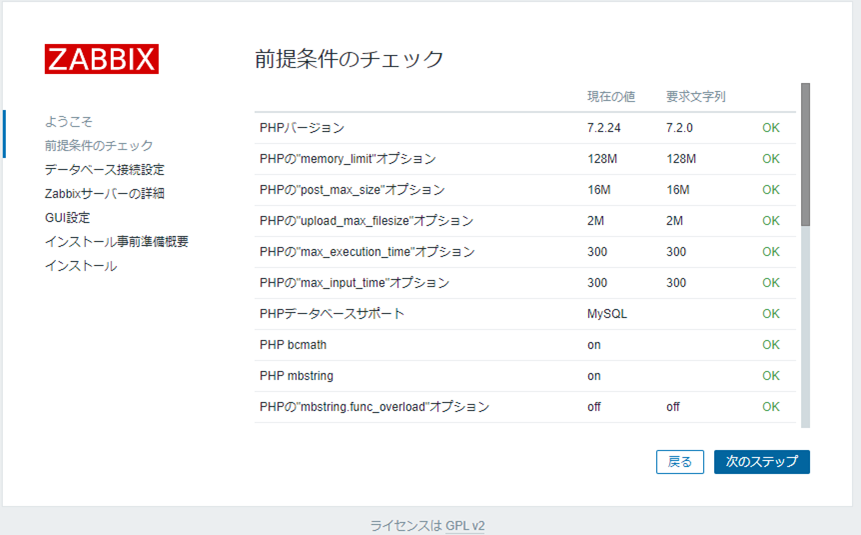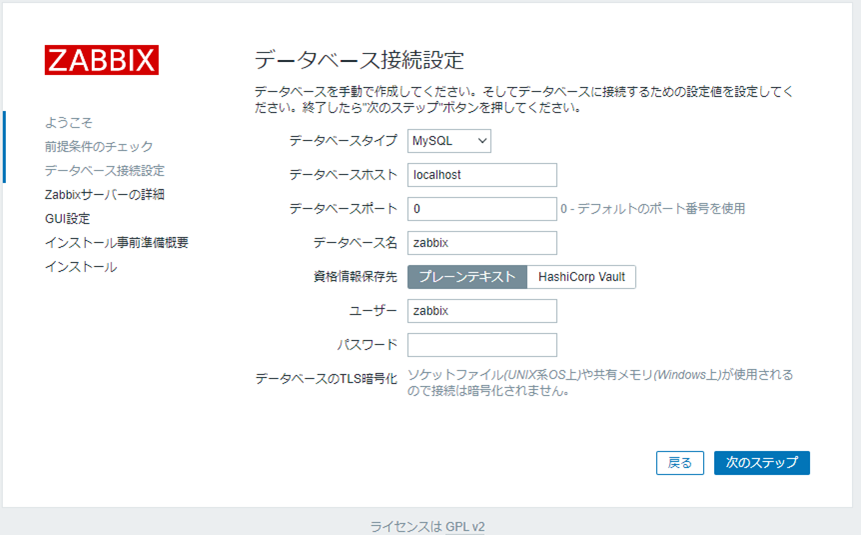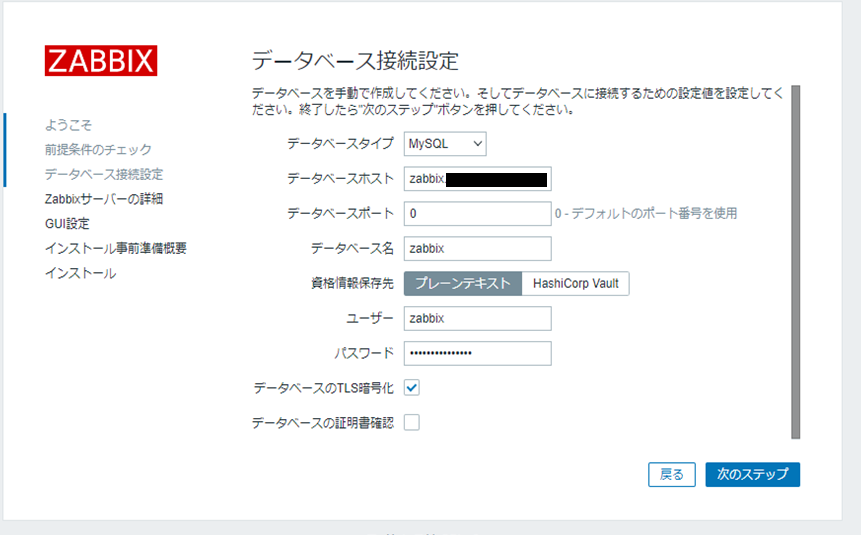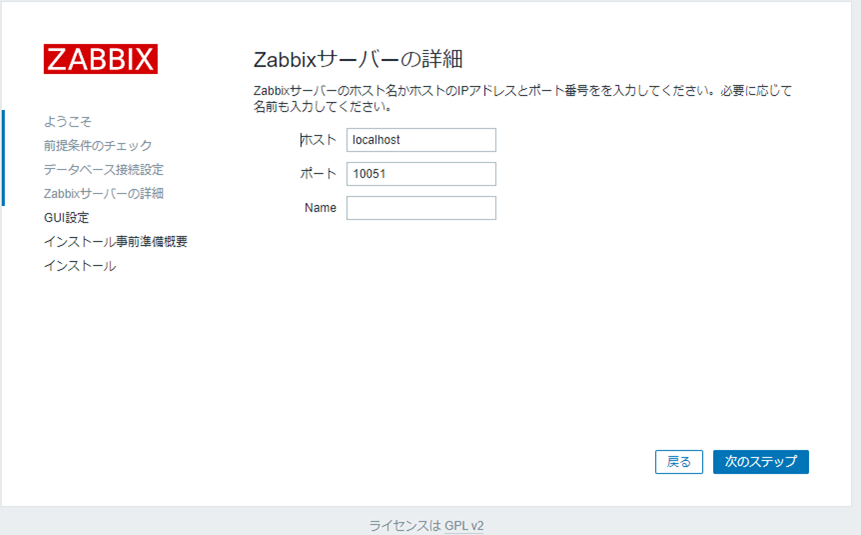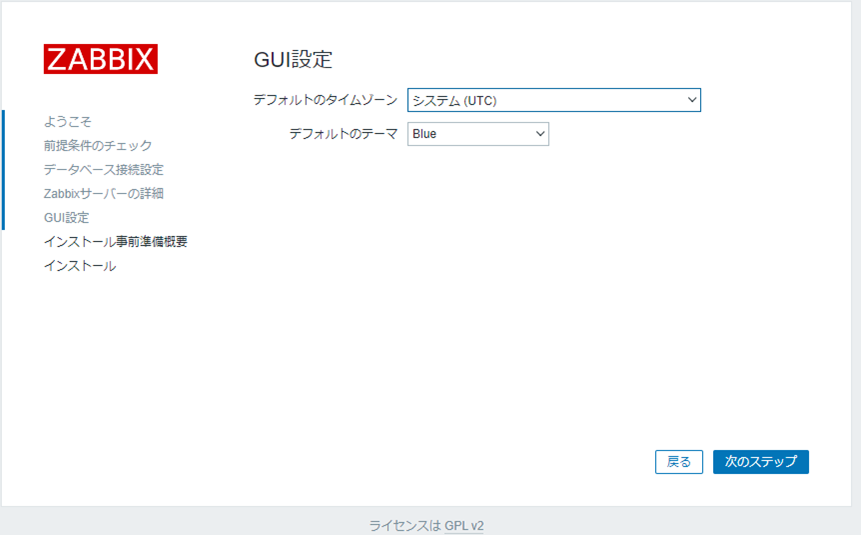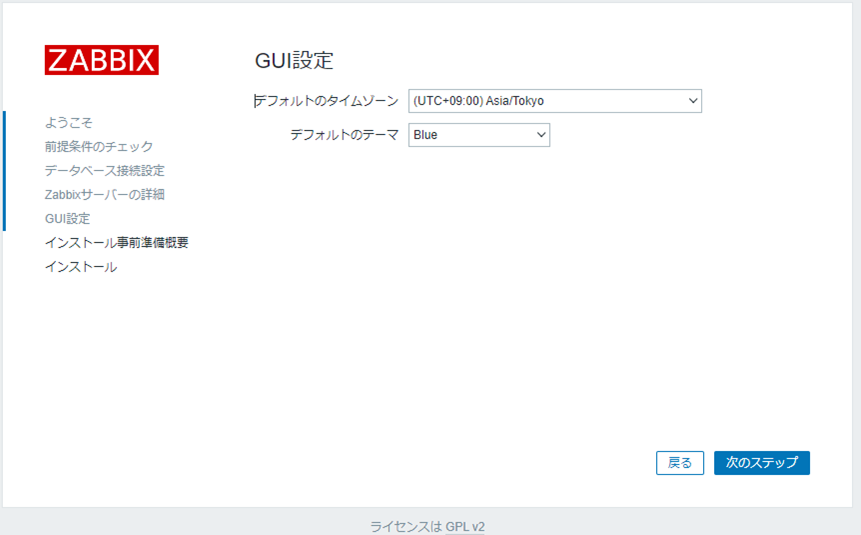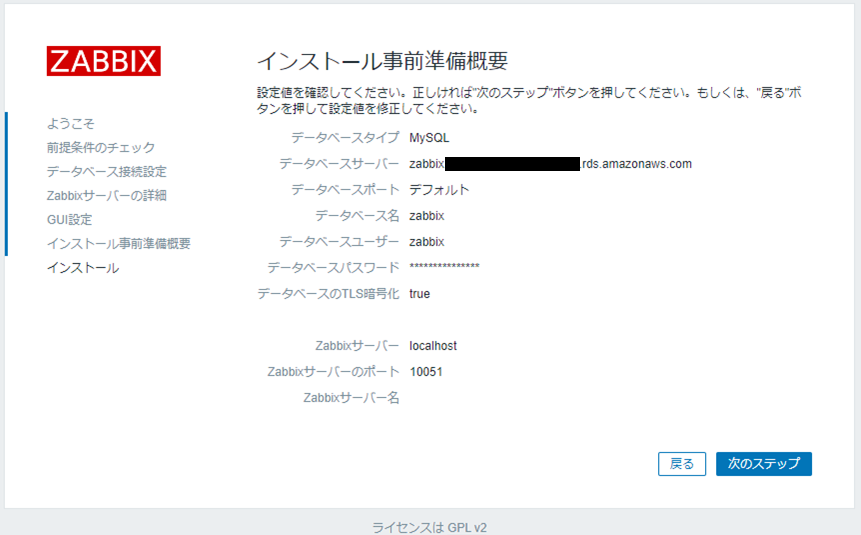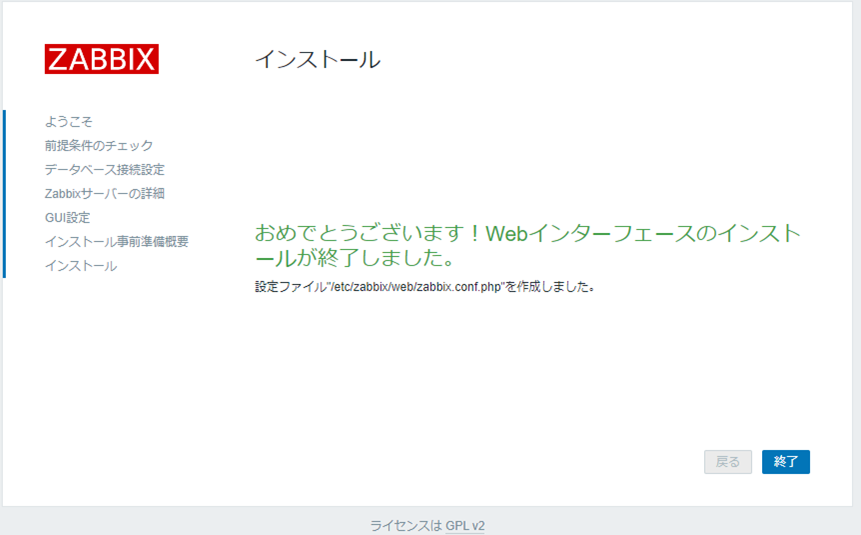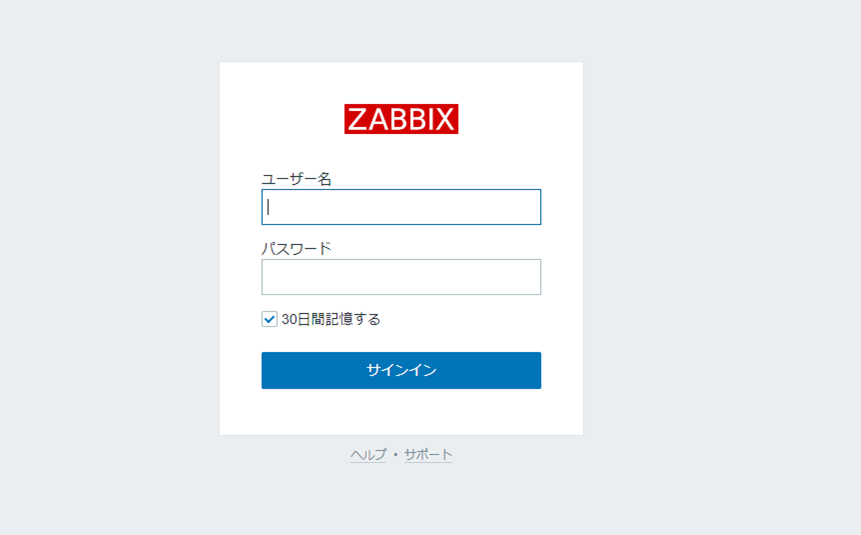【注意】まず、このページは個人的な備忘録であり、自分が分かる部分はいろいろとスキップしています。参考にされませぬよう。 例)Zabbix へブラウザでアクセスする方法は、もともと準備していた EC2 インスタンスに SSH でアクセスしてポートフォワードを設定し、xrdp をインストールした EC2 に RDP している。 https://www.zabbix.com/jp/download https://www.zabbix.com/documentation/current/manual/installation/requirements
項目 内容 備考
OS RHEL 8 構築時には最新化する DB MySQL Amazon RDS を利用 アプリ Zabbix Server 5.2 Zabbix Client サーバ自身の管理用 PHP 7.3 Zabbix フロントエンドで利用
要件として PHP 7.2.5 が求められていますが、RHEL8 はデフォルトで PHP 7.2.4 がインストールされます。https://www.zabbix.com/documentation/current/manual/installation/requirements
項目 内容 備考
OS Amazon Linux 2 アプリ Zabbix Agent 5.2 Zabbix Client サーバ自身の管理用
サンプルとして、パブリックサブネットに構築します。
Zabbix 5.2 + RDS (MySQL) 構成図
Zabbix Agent をインストールする Client に ssh で接続する想定です。
RDS で DB を用意
EC2 で Zabbix Server を用意
Zabbix Server で設定
Zabbix Agent を設定
左ペインの「セキュリティ」から「セキュリティグループ」を選択します。
項目 内容
セキュリティグループ名 Zabbix RDS 説明 Zabbix DB VPC (作成した VPN を選択)
説明には、日本語が使えない模様……。
タイプ プロトコル ポート範囲 ソース 説明 MYSQL/Aurora TCP 3306 172.16.10.0/24
特に制限を設けません。
項目 内容
セキュリティグループ名 Zabbix 説明 Zabbix Servers Access VPC (作成した VPN を選択)
説明には、日本語が使えない模様……。
タイプ プロトコル ポート範囲 ソース 説明
カスタム TCP TCP 10051 172.16.0.0/16 Agent による Zabbix サーバへのアクセス HTTP TCP 80 172.16.0.0/16 Web ブラウザによる Zabbix サーバへのアクセス HTTP TCP 443 172.16.0.0/16 Web ブラウザによる Zabbix サーバへのアクセス SSH TCP 22 172.16.0.0/16 SSH による Zabbix サーバへのアクセス
Zabbix Agent 側のセキュリティルールに、TCP/10050 ポートのインバウンドルールを付与してください。
なお、アクセス端末については、パブリックサブネットの Client を想定しています。
制限を設ける場合は、次の2点に注意。
セキュリティグループの、基本的な詳細を入力します。
項目 内容
セキュリティグループ名 Zabbix Agent 説明 Zabbix Zagents Access VPC (作成した VPN を選択)
タイプ プロトコル ポート範囲 ソース 説明 カスタム TCP TCP 10050 172.16.0.0/16 Zabbix Server による Agent へのアクセス
Agent が Linux の場合は TCP/22 を、Windows の場合は TCP/3389 も必要と思われます。
特に制限を設けません。
制限を設ける場合は、次の2点に注意。
デフォルト VPC を利用する場合は必要ない作業ですが、今回は別途行うものとします。
入力項目 サンプル 入力内容
名前 Zabbix 説明 zabbix network subnet VPC (作成したVPC)
入力イメージを次に示します。
サブネットグループの詳細
「サブネットを追加」へ入力します。
入力項目 サンプル 入力内容
アベイラビリティゾーン AZ a と AZ b を選択 他にサブネットを作成した AZ があればそれも選択 サブネット RDS 用サブネット「DB a」「DB b」を選択します
入力イメージを次に示します。
サブネットを追加
選択イメージ
MySQL を選択します。
エンジン選択イメージ
無料利用枠を選択します。
テンプレートイメージ
項目 設定サンプル 内容
DBインスタンス識別子 zabbix 認証情報の設定 マスターユーザー名 任意 自動生成してもよい マスターパスワード 任意 自動生成してもよい
設定イメージ
DB インスタンスサイズイメージ
項目 設定サンプル 内容
ストレージタイプ 汎用(SSD) デフォルトの場合 ストレージ割り当て 20 GiB デフォルトの場合 ストレージの自動スケーリング □
ストレージイメージ
マルチ AZ 配置
可用性と耐久性イメージ
項目 内容 備考
VPC Sample 作成した VPC サブネットグループ zabbix 作成したサブネットグループ パブリックサブアクセス可能 なし プライベートサブネットに置く想定 VPC セキュリティグループ Zabbix 対応するセキュリティグループは作成済みの想定 既存の VPC セキュリティグループ Zabbix アベイラビリティゾーン 任意で指定 追加の接続設定 データベースポート 3306
接続イメージ
データベース認証イメージ
項目 内容 備考 データベースの選択肢
最初のデータベース名 zabbix Zabbix サーバのデフォルト DB パラメータグループ (変更不可) オプショングループ (変更不可) バックアップ 自動バックアップの有効化 □ モニタリング 拡張モニタリングの有効化 □ ログのエクスポート エラーログ □ 全般ログ □ スロークエリログ □ メンテナンス マイナーバージョン自動アップグレードの有効化 ■ メンテナンスウィンドウ 〇設定なし 削除保護 削除保護の有効化 □
追加設定イメージ
#!/bin/bash
# RHEL8 Update
dnf update -y
# Zabbix install
rpm -Uvh https://repo.zabbix.com/zabbix/5.2/rhel/8/x86_64/zabbix-release-5.2-1.el8.noarch.rpm
dnf clean all
dnf install -y mysql zabbix-server-mysql zabbix-web-mysql zabbix-apache-conf zabbix-agent zabbix-web-japanese
# php
dnf install -y php
dnf distro-sync
dnf module reset php
dnf module enable php:7.3
dnf distro-sync
# SElinux
setenforce 0
左ペインから「インスタンス」を選択して、右ペインの「インスタンスを起動」をクリックします。
AMI の選択イメージ
タイプ t2.micro を選択します。
インスタンスタイプの選択イメージ
項目 内容 備考
インスタンス数 1 購入のオプション □ スポットインスタンスのリクエスト ネットワーク Sample 作成した VPC サブネット Zabbix 作成したサブネット 自動割り当てパブリック IP サブネット設定を使用(無効) 配置グループ □ インスタンスをプレイスメントグループに追加します。 キャパシティーの予約 開く ドメイン結合ディレクトリ ディレクトリなし IAM ロール なし シャットダウン動作 停止 停止 - 休止動作 □ 停止動作に休止動作を追加します 終了保護の有効化 □ 誤った終了を防止します モニタリング □ CloudWatch 詳細モニタリングを有効化 テナンシー 共有 - 共有ハードウェアインスタンスの実行 Elastic Inference □ Elastic Inference アクセラレーターを追加 クレジット仕様 □ 無制限 ファイルシステム
インスタンスの設定イメージ
項目 内容 備考
デバイス eth0 デフォルト ネットワークインターフェイス 新しいネットワークインターフェース デフォルト サブネット デフォルト プライマリ IP 172.16.10.10 EIPを使用しないので、静的に指定します セカンダリ IP アドレス 指定なし IPv6 IP 指定なし
ネットワークインターフェイスイメージ
ここで zbssvr.sh を利用します。
項目 内容 備考
Enclave □ 有効 アクセス可能なメタデータ 有効 メタデータのバージョン V1 および V2 (トークンはオプション) メタデータトークンレスポンスのホップ制限 1 ユーザーデータ ● ファイルとして zbssvr.sh を指定
高度な詳細イメージ
なお、上記スクリプトの利用は NAT Gateway が適切に設定され、インターネット接続できることが条件となります。
ストレージの追加イメージ
任意のタグを設定します。
タイプ プロトコル ポート範囲 ソース 説明
MYSQL/Aurora TCP 3306 172.16.0.0/16 カスタム TCP TCP 10051 172.16.0.0/16 Agent による Zabbix サーバへのアクセス HTTP TCP 80 172.16.0.0/16 Web ブラウザによる Zabbix サーバへのアクセス HTTP TCP 443 172.16.0.0/16 Web ブラウザによる Zabbix サーバへのアクセス SSH TCP 22 172.16.0.0/16 SSH による Zabbix サーバへのアクセス
http://(IPアドレス)/zabbix
次の画面が表示されます。
言語選択
ここでは、日本語に変更します。
言語選択 日本語
日本語に変更できたら「次のステップ」を選択します。
前提条件のチェック
全部 OK であれば問題ありません。
データベース接続設定
項目 内容
データベースホスト RDS のエンドポイント パスワード RDS zabbix ユーザのパスワード
データベース接続設定 入力イメージ
「次のステップ」を選択します。
Zabbixサーバーの詳細
「次のステップ」を選択します。
GUI設定
タイムゾーンは日本に変更します。
GUI設定 日本時間
「次のステップ」を選択します。
インストール事前準備概要
「次のステップ」を選択します。
インストール終了
「終了」を選択します。
サインイン画面
次のデフォルトアカウントでサインインします。
項目 内容
ユーザー名 Admin パスワード zabbix
サインインしたら、パスワードは変更しましょう。
# yum update
登録したリポジトリから、Agent をインストールします。
# yum install zabbix-agent
/etc/zabbix/zabbix_agentd.conf を修正します。
# cp -p /etc/zabbix/zabbix_agentd.conf,_$(date +%Y%m%d)
修正内容は、自分自身のホスト名と、情報を送る Zabbix サーバです。
# diff /etc/zabbix/zabbix_agentd.conf,_$(date +%Y%m%d)
インストールした Agent を起動および自動起動設定を行います。
# systemctl restart zabbix-agent
下記の登録商標・商標をはじめ、当社サイトに記載している会社名、システム名、製品名は一般に各社の登録商標または商標です。